Quando devi registrare alcuni vlog di gioco o vlog di recensioni di film, il registratore di vlog dovrebbe essere un buon aiuto per registrare alcuni vlog impressionanti. Quale software di registrazione vlog dovresti scegliere per il tuo canale vlog di YouTube? L'articolo elenca i primi 4 registratori di blog video, che ti consente di salvare con facilità alcuni vlog impressionanti.

Se hai bisogno di registrare video da webcam, come vlog di bellezza, moda, recensioni o giochi e film, Aiseesoft Screen Recorder è un versatile software di registrazione vlog per acquisire attività video, audio e webcam su PC Windows e Mac. Oltre alle funzionalità di registrazione, puoi anche modificare video / istantanea e disegnare nuove etichette per i file di output.

Passo 1 Area di registrazione personalizzata per vlog
Quando scarichi e installi Screen Recorder sul tuo computer, puoi avviarlo e quindi fare clic su "Video Recorder" per personalizzare la schermata di registrazione per il gameplay o le attività della webcam del vlog.
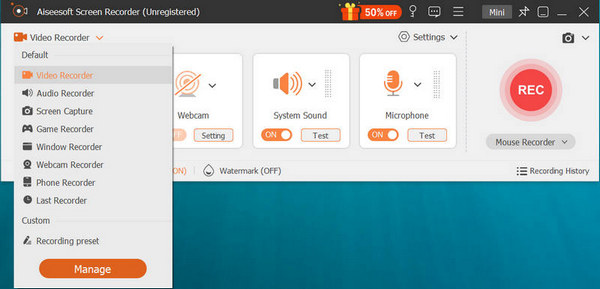
Passo 2 Registra audio per vlog
Ora puoi impostare la registrazione dell'audio dal suono del sistema o dalla voce del microfono. Quando devi registrare un vlog per la recensione di un libro, devi regolare il volume dell'audio per garantire un'alta qualità.

Passo 3 Aggiungi registrazioni webcam (opzionale)
Se devi registrare un vlog di moda relativo al ritratto, dovresti aggiungere anche la registrazione della webcam. Fai clic sull'opzione "Webcam" per aggiungere la tua presentazione ai file vlog. Puoi anche modificare e disegnare i video prima dell'esportazione.
Passo 4 Registra vlog per YouTube
Una volta ottenuti i video per vlog, puoi salvare i file sul tuo computer. Esiste una libreria multimediale che consente di gestire i file vlog per YouTube e altri siti di streaming online. Molte altre funzioni di acquisizione e modifica sono progettate in questo registratore di vlog con tutte le funzionalità, dovresti scaricarlo gratuitamente e provare.
Se devi registrare video di vlog su iPhone o Mac, Tempo veloce dovrebbe essere il primo registratore di vlog gratuito che prenderai in considerazione. Se si utilizza iOS 11 o versione successiva, è possibile utilizzare schermata di registrazione funzione di iPhone direttamente per registrare vlog su iPhone.
Passo 1 Se devi registrare lo schermo dell'iPhone o dell'iPad, devi collegare il dispositivo al Mac tramite un cavo Lightning. Premi "Trust" se c'è una finestra pop-up nel dispositivo che chiede "Trust This Computer?"
Passo 2 Apri QuickTime Player, vai su "File" > "Nuova registrazione film", puoi spostare il cursore sulla sezione di registrazione del vlog. Basta selezionare l'opzione Microfono da utilizzare per una voce fuori campo.
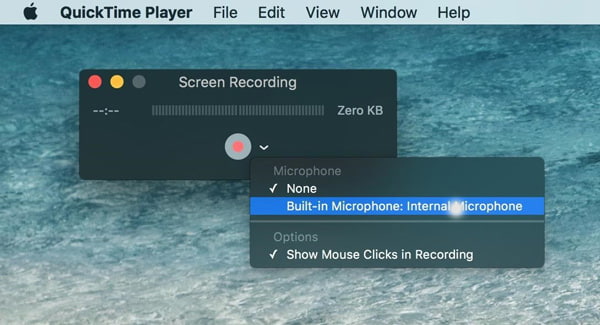
Passo 3 Fai clic sul pulsante cerchio rosso per iniziare la registrazione. Puoi registrare sia lo schermo dell'iPhone che del Mac come contenuto del vlog. Al termine, fai semplicemente clic sul pulsante cerchio rosso per salvare il file di registrazione del vlog.
Per quanto riguarda gli utenti Android, AZ Screen Recorder è un registratore Vlog consigliato per ottenere lo schermo Android senza il rooting. Inoltre, non ci sono filigrane o limiti di tempo per la registrazione. Ma se vuoi modificare ulteriormente i video, devi invece passare alla versione Pro.

Passo 1 Installa e avvia AZ Screen Recorder, scegli l'icona a forma di ingranaggio dai quattro pulsanti sovrapposti se devi impostare i parametri di registrazione, come risoluzione, frame rate, bitrate e altro.
Passo 2 Successivamente, puoi avviare il gioco o altre applicazioni che desideri registrare su Android. Vai su AZ Screen Recorder e tocca l'otturatore rosso della fotocamera per iniziare a registrare vlog su Android.
Passo 3 Ora puoi registrare lo schermo Android come vlog. Al termine, abbassa l'area notifiche. Conferma il processo di interruzione della registrazione nel videoregistratore per ottenere il file desiderato.
Se non desideri scaricare videoregistratori per vlog, Screencast O Matic è il videoregistratore online per registrare video, tutorial, demo di prodotti e altro ancora. Ci sono diverse opzioni tra cui scegliere quando registri i tuoi video vlog sul computer.
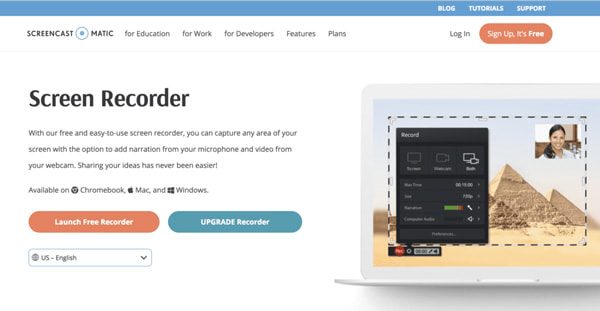
Passo 1 Vai su Screencast-O-Matic.com, puoi trovare l'opzione "Avvia Free Recorder". C'è una schermata pop-up che indica che il registratore di vlog è in fase di avvio. Se non viene visualizzato, hai la possibilità di scaricare il registratore.
Passo 2 È possibile gestire i controlli del registratore, come lo schermo, la webcam o entrambi. Puoi anche regolare le dimensioni, la narrazione e l'audio del computer. C'è un tempo massimo per la registrazione di video vlog per 15 minuti.
Passo 3 Ora puoi salvare il video del vlog sul tuo computer o condividerlo su YouTube. Se hai collegato il tuo account, tutto ciò che devi fare è cliccare su "avvia il browser web" per caricare il vlog direttamente sull'account YouTube. Controlla questo post se vuoi ottenere di più Screencast O Matic alternative.
Conclusione
Quando vuoi registrare un vlog con lo schermo del dispositivo, puoi trovare 4 diversi eccellenti software di registrazione vlog da questo articolo. Se è necessario registrare lo schermo Android, AZ Screen Recorder è un registratore di vlog consigliato. Per iPhone e Mac, QuickTime è la soluzione predefinita per ottenere il contenuto del vlog.
Aiseesoft Screen Recorder dovrebbe essere il miglior software di registrazione vlog se si desidera registrare il contenuto di Windows e Mac come vlog. Altre domande su come registrare un vlog, è possibile condividere informazioni più dettagliate nei commenti.